درس دوم-حریم خصوصی و راهنمای کامل تنظیمات در فیس بوک

با توجه به استقبال بسیار زیاد خوانندگان از آموزش های مختلف در زمینه شبکه اجتماعی فیس بوک، سری مقالات آموزشی در باره فیس بوک آماده و منتشر کرده ایم که می توانید از طریق لینک های زیر به آنها دسترسی داشته و آنها را مطالعه و استفاده نمایید.
درس اول : درباره فیس بوک ، آموزش ورود و ساخت اکانت ، معرفی صفحات و بخش های مختلف ، انجام تنظیمات اولیه ( لینک به مطلب )
درس دوم : درباره حریم خصوصی ، اصول اولیه حریم شخصی در فیس بوک ، اپلیکیشن ها و بازی ها ، راهنمای عملی تنظیمات حریم خصوصی ، تگ ها چگونه کار می کنند؟ ( لینک به مطلب )
درس سوم : تنظیمات حریم خصوصی برای تبلیغات ، استفاده از لیست ها برای سفارشی سازی حریم شخصی ، بلاک کردن اشخاص و اپلیکیشن ها در فیس بوک ( لینک به مطلب )
درس چهارم : اضافه کردن اطلاعات به پروفایل ، کنترل پروفایل از دید دیگر کاربران ، درک مفهوم لایک و علاقمندی ها ( لینک به مطلب )
درس پنجم : یافتن دوستان در فیس بوک ( لینک به مطلب )
درس ششم : اشتراک مطالب در فیس بوک ، ارسال پست استاتوس ، اشتراک گذاری برروی تایم لاین دوستان ، انواع دیگر مطالب در فیس بوک ، تایم لاین ، ارسال رخدادهای گذشته به تایم لاین ، Activity Log ، اشتراک گذاری توسط اپلیکیشن ها و پلاگین های اجتماعی ( لینک به مطلب )
درس هفتم : آشنایی با News Feed ، مدیریت نیوز فید ، اشتراک و لغو اشتراک مطالب مختلف ، لایک ها و نیوز فید ( لینک به مطلب )
درس هشتم : نکاتی درباره اشتراک گذاری تصاویر و ویدئو در فیس بوک ، آپلود تصویر در فیس بوک ، ساخت آلبوم تصاویر جدید ، ویرایش آلبوم ، آپلود ویدئو ، حذف تصاویر، ویدئوها و آلبوم تصاویر ( لینک به مطلب )
درس نهم : چت در فیس بوک ، نحوه آفلاین کردن خود ، حذف چت های انجام شده ، ویدئو چت ( لینک به مطلب )
درس دهم : ارسال پیام ، خواندن پیام های دریافتی ، امکانات بخش پیام ها ، معرفی بخش های مختلف اینباکس ( لینک به مطلب )
درس یازدهم : گروه ها ، ایجاد گروه جدید ، معرفی بخش های مختلف گروه ها ( لینک به مطلب )
برای حفظ ایمنی و امنیت خودتان همیشه باید نگاهی به تنظیمات حریم خصوصی در سایت هایی که در آنها عضو هستید داشته باشید. یکی از جنجالی ترین بخش های فیس بوک بخش تنظیمات حریم خصوصی آن است که از نظر بسیاری از کاربران پیچیده بوده و چندان کاربر پسند نیست. موضوع اشتراک گذاری اطلاعات در اینترنت موضوع بسیار مهمی است که هر کاربر باید با درنظر گرفتن اهداف خود از استفاده از اینترنت برای آن برنامه ریزی کند، پس حتما باید بخش تنظیمات حریم شخصی در فیس بوک را مرور کرده و تنظیمات دلخواه خودتان را برروی آن اعمال نمایید.
در مطالب ارائه شده این پست شما اطلاعاتی درباره اصول اولیه حریم خصوصی در فیس بوک، انتخاب نوع انتشار و اشتراک گذاری مطالب و اطلاعات شما در این شبکه اجتماعی، اطلاعاتی که در کنترل شما خواهد بود و اینکه فیس بوک اطلاعات شما را چطور در بستر وب نمایش می دهد خواهید آموخت.
آنچه شما در باره تنظیمات حریم خصوصی فیس بوک نیاز به دانستن دارید
حتما درباره مسائل مربوط به حریم شخصی در فیس بوک شنیده اید. این تنظیمات مربوط به طیف عظیمی از مسائل شخصی و عمومی است، از تصاویر مستهجن تا تصاویر خصوصی افراد، حتی نظرات کاربرانی که به خاطر اظهار نظرشان در فیس بوک از کار اخراج شده اند! شما تقریبا همیشه می توانید از بروز چنین مشکلاتی با استفاده صحیح از تنظیمات، و مراقبت از اشتراک گذاری های خودتان جلوگیری کنید. این تنظیمات به شما امکان می دهد تا دقیقا مشخص کنید که چه کسانی می توانند از اشتراک گذاری های شما استفاده کنند و چه کسانی این امکان را نخواهند داشت که پست ها و تصاویر شما را مشاهده کنند. متاسفانه بسیاری از کاربران ایرانی به این تنظیمات اهمیتی نداده و با درباره آنها اطلاعاتی ندارند.
در زیر به موارد مهمی که باید در باره تنظیمات حریم خصوصی در فیس بوک بدانید اشاره کرده ایم:
- بطور پیش فرض اطلاعاتی که در فیس بوک قرار می دهید برای عموم قابل مشاهده است. به بیانی دیگر اگر هیچگاه به سراغ تنظیمات فیس بوک نرفته باشید، تمامی اطلاعات، تصاویر، متن ها و نظرات شما عمومی بوده و هر کاربری در فیس بوک و یا کل وب قادر به مرور فعالیت های شما خواهد بود!
- برخی از اطلاعات پروفایل شما بدون توجه به تنظیمات انجام شده همیشه عمومی خواهد بود. این اطلاعات شامل نام شما، تصویر پروفایلتان، جنسیت شما، تصویر کاور و شبکه ای که آن را انتخاب کرده اید. اگر این اطلاعات برای شما شخصی بوده و علاقه به انتشار آنها ندارید آنها را وارد نکنید.
- زمانی که به یک وب سایت یا اپلیکیشن اجازه استفاده از پروفایل فیس بوکتان را می دهید، برخی از اطلاعات خود را در اختیار آنها قرار داده و حتی به آنها اجازه فعالیت با برخی از امکانات پروفایلتان را می دهید. به صدور اجازه برای اپلیکیشن های تحت وب بسیار دقت کنید و درصورتی که اطلاعاتی بیش از نیازشان درخواست کرده و یا اعتمادی به اپلیکیشنی نداشتید از صدور اجازه خودداری نمایید.
- اسپانسرها و آگهی دهندگان در فیس بوک از علاقمندی های عمومی شما برای نمایش تنلیغات به شما کمک می گیرند. فیس بوک بدون اجازه شما اطلاعاتی از پروفایلتان را منتشر نمی کند. اما ممکن است با کلیک برروی تبلیغات درج شده در فیس بوک کوکی هایی در سیستم شما منتقل شوند که علاقمندی های شما را زیر نظر بگیرند.
- فیس بوک با استفاده از فناوری تشخیص چهره به شناسایی چهره ها می پردازد. فیس بوک قادر است با استفاده از تگ های شما در تصاویر و داشتن تصاویر چهره شما به شناسایی چهره شما در تصاویر بپردازد. در حال حاضر این امکان برای تگ زدن تصاویر در فیس بوک مورد استفاده قرار می گیرند.
آشنایی با اصول اولیه حریم خصوصی در فیس بوک
زمانی که شما در فیس بوک ثبت نام می کنید، تنظیمات حریم خصوصی شما بطور پیش فرض برروی Public یا عمومی قرار دارد. عمومی شامل هرکسی که در فیس بوک بوده و یا به دنبال نام شما در جستجوگر فیس بوک درحال جستجوی نام شماست. اگر دوست دارید برخی از اطلاعات، تصاویر، فعالیت ها و پست های خود را در فیس بوک از حالت عمومی درآورید توصیه ما به شما شخصی سازی تنظیمات فیس بوک است. اما ابتدا باید با این تنظیمات آشنا شوید.
در هنگام ارسال پست های متنی، تصویری یا لینک، و همچنین اشتراک گذاری مطالب دیگران در فیس بوک علامتی مانند علامت مشخص شده در تصویر زیر وجود دارد که به کمک آن می توانید مشخص کنید که این پست برای چه کسانی قابل رویت باشد و چه کسانی بتوانند آن را مشاهده کنند.
شما می توانید از طریق این علامت اطلاعات و پست های خود را برای قابل رویت بودن برای گروه های مورد نظر شخصی سازی کنید. این علامت ممکن است در هر بخشی از فیس بوک باشد. برای مثال در قسمت درباره من پروفایل شما، برای هر بخش از اطلاعات شما دیده خواهد شد و از این طریق می توانید قسمت های مختلف را شخصی سازی کنید. تنها نیاز به کلیک برروی آن و انتخاب گروه مورد نظر را دارید.
این گروه ها شامل:
- Public یا عمومی: با انتخاب این گزینه اطلاعات مورد نظر شما برای عموم قابل رویت خواهد بود. تمام کاربران، اپلیکیشن ها و آگهی دهندگان می توانند آن را مشاهده و استفاده نمایند. در حالی که این انتخاب انتخاب پیش فرض فیس بوک است، اما از نظر امنیتی بدترین گزینه برای انتخاب نیز همین است!
- Friends یا دوستان: با انتخاب این گزینه تنها کاربرانی که به عنوان دوست قبول کرده و یا آنها را اضافه کرده اید قادر به دیدن اطلاعات خواهند بود. این انتخاب بهترین انتخاب از نظر امنیتی است.
- Only Me یا فقط من: از این گزینه در زمانی که می خواهید دیگران قادر به مشاهده و استفاده از آن اطلاعات نباشند استفاده کنید. برای مثال شماره تلفن همراه خود را درون فیس بوک وارد کرده اید اما دوست ندارید کسی آن را مشاهده کند.
- Custom یا سفارشی: این گزینه امکانات جالبی در اختیارتان می گذارد و توسط آن می توانید لیست های مختلفی برای مشاهده یا عدم مشاهده اطلاعات بسازید.
- Lists یا لیست ها: لیست ها راه بسیار خوبی برای سامان دهی دوستان هستند. برای مثال لیستی برای همکاران، دوستان دوران دانشگاه، فامیل و… وقتی برای اشتراک گذاری از لیست ها انتخاب کنید، اطلاعات تنها برای لیست انتخابی شما قابل مشاهده خواهد بود.
استفاده از اپلیکیشن ها و بازی ها
زمانی که در فیس بوک فعالیتتان را شروع کنید درخواست های مختلفی برای استفاده از اپلیکیشن ها و بازی ها دریافت خواهید کرد. اپ ها و بازی ها برنامه هایی هستند که به طرق مختلف شما را با دوستانتان مرتبط می سازند. بیشتر این برنامه ها توسط طراحان خارج از فیس بوک ساخته شده و می شوند.
درحالی که بسیاری از این اپلیکیشن ها رایگان هستند، آنها از طریق اشتراک گذاری اطلاعات شما به اهدافشان می رسند. برای استفاده از اپ ها یا بازی ها شما باید permission یا اجازه دسترسی به آنها بدهید. این اجازه می تواند در مورد دسترسی به اطلاعات پروفایل، ارسال پست به تایمل لاین شما و یا مشاهده اطلاعات دوستان شما باشد. زمانی که شما به برنامه ای اجازه دسترسی دهید، این اپ یا بازی برای اجرای فعالیت دیگر از شما اجازه دسترسی نخواهد پرسید. مثلا وقتی شما به برنامه ای اجازه ارسال پست به تایم لاینتان را بدهید این برنامه در هر زمان که بخواهد می تواند این کار را بدون نیاز به دریافت اجازه جدید انجام دهد.
همچنین شما نمی توانید هیچ برنامه ای را بدون دادن دسترسی درخواست شده نصب و استفاده کنید. بسیاری از اپلیکیشن ها تنظیماتی دارند که می توانید از طریق آنها برنامه را محدودتر نمایید.
زمانی که از اپ یا بازی استفاده می کنید به آنها اجازه استفاده از اطلاعات دوستانتان را نیز می دهید. این را به یاد داشته باشید که دوستانتان نیز با اجرای این برنامه های اجازه دسترسی به اطلاعات شما را صادر می کنند! خوشبختانه در فیس بوک تنظیماتی هست که می توان نوع و میزان این اطلاعات را تعیین نمود. با ما باشید.
حریم شخصی فیس بوک در وب و سایت های دیگر
ممکن است متوجه شده باشید که از طریق پلت فرم فیس بوک می توان توانایی های شبکه اجتماعی را در سراسر وب استفاده نمود و این تنها محدود به سایت فیس بوک نیست. پلت فرم فیس بوک ابزاری است که به سایت های دیگر اجازه می دهد تا با اکانت فیس بوک شما ارتباط برقرار سازد و از اطلاعات عمومی شما استفاده نماید. اگر تاکنون از عبارت Sign in With Facebook در سایتی برای عضویت در آن استفاده کرده باشید یعنی از پلت فرم فیس بوک استفاده کرده اید.
بطور ساده، زمانی که شما از طریق پروفایل فیس بوک خود در سایتی عضو می شوید، تمام اطلاعاتی که بصورت عمومی هستند در سایت جدید استفاده می گردند. برای مثال نام و نام خانوادگی شما، تصویرتان، جنسیت و … سه راه برای ارتباط فیس بوک و سایت های دیگر وجود دارد که در زیر مرور می کنیم:
Instant Personalization
توسط Instant Personalization سایت های مختلف می توانند از داده های عمومی شما در فیس بوک استفاده و در نمایش ابزار و امکانات مختلف بهتر و بیشتر شما را یاری کنند. برای مثال اگر شما وارد سایتی درباره موزیک شوید و از طریق فیس بوک به استفاده از آن بپردازید، از طریق لیست دلخواه موزیکتان (در صورتی که عمومی بوده باشد) به شناسایی علاقمندی شما پرداخته و موزیک و هنرمندانی به شما معرفی خواهد کرد که مورد علاقه شما باشند.
Social Plug-ins
Social Plug-ins یا پلاگین های اجتماعی ابزاری هستند که به شما اجازه می دهند تا به سادگی مطالب دیگر سایت ها را درون فیس بوک خود به اشتراک بگذارید. این پلاگین ها همچنین فعالیت های دوستانتان در این سایت و اشتراک گذاری مطالب این سایت را نیز به شما نشان خواهند داد.
Platform Apps
Platform Apps اپلیکیشن هایی هستند که از طریق آن فیس بوک خود را بطور کامل به سایتی بیرونی خواهید آورد. وقتی از پلت فرم اپ استفاده کنید می توانید از فیس بوک برای ورود به سایت مورد نظر استفاده نمایید. همچنین فعالیت های شما در آن سایت درون تایم لاین شما نیز نمایش داده خواهد شد. برای مثال با استفاده از پلت فرم اپ سایت Goodreads.com تمامی فعالیت های کتاب خوانی شما در این سایت به تایم لاین شما نیز منتقل خواهند شد. (پیشنهاد می کنم حتما از این سایت فوق العاده استفاده نمایید.)
برخی کاربران از این که بخواهند اطلاعاتشان را در جاهای مختلف به اشتراک بگذارند ناراحتند در حالی که کاربرانی هستند که از این کار لذت می برند. بسیاری از کاربران نیز چیزی در حد متوسط بین این دو گروه هستند. برای مثال ممکن است شما دوست داشته باشید از طریق اپ های مختلف لینک های مورد علاقه تان را به اشتراک بگذارید اما علاقه ای به پلت فرم اپ هایی که فعالیت های شما را بطور خودکار به تایم لاین میبرند نداشته باشید.
راهنمای انجام تنظیمات حریم خصوصی در فیس بوک
ابتدا تصمیم بگیرید تا چه حد می خواهید اطلاعات مختلف در فیس بوک به اشتراک بگذارید. اگر دوست دارید تنها با خانواده و دوستان خود در ارتباط باشید، ترجیح خواهید داد دایره اشتراکات خود را با گروه محدودی از دوستانتان داشته باشید. و در صورتی که می خواهید استفاده بیشتر و جامع تری از فیس بوک داشته و از آن برای معرفی خود یا کارهایتان استفاده نمایید می توانید عمومی تر شده و تنظیمات خود را بیشتر برروی Public قرار دهید. پس در استفاده از فیس بوک انتخاب هدف شما برای حفظ حریم خصوصیتان مهم است.
در ادامه نحوه کنترل ارتباطات کاربران با خود را خواهید آموخت. همچنین درباره تنظیمات بازی ها و اپ ها و جلوگیری از تگ شدن شما در تصاویر بحث خواهیم کرد.
تنظیم کنترل حریم خصوصی
در فیس بوک دو راه کنترل حریم خصوصی وجود دارد. می توانید تنظیمات را برای اینکه چه کسانی می توانند با شما ارتباط برقرار کنند و چه اطلاعاتی را از شما مشاهده کنند انجام دهید و همچنین تنظیماتی برای پست ها و تصاویرتان انجام دهید و دایره مشاهده کننده پست ها را محدودتر کنید.
برای ورود به صفحه تنظیمات حریم خصوصی برروی چرخ دنده کلیک کنید. سپس از منوی باز شده Privacy Settings را انتخاب نمایید.
صفحه ای مانند تصویر زیر مشاهده خواهید نمود که هر قسمت را در ادامه توضیح می دهیم.
در ستون سمت چپ منوی دسترسی به قسمت های مختلف تنظیمات وجود دارد و بطور پیش فرض صفحه باز شده Privacy خواهد بود.
Who Can see your future posts: از این قسمت می توانید مشخص کنید که پست های آینده شما اعم از متنی و تصاویر را چه کسانی می توانند مشاهده کنند؟ اگر علاقه ای به پابلیک بودن ندارید توصیه ما انتخاب Friends یا Custom است. شما همچنین در هنگام ارسال یا اشتراک گذاری پست هایتان می توانید این گزینه را تغییر دهید اما تعیین انتخاب پیش فرض صحیح، شما را از انجام اشتباه در ارسال پست ها کمک خواهد کرد.
Review all your posts and things your tagged in: از این بخش شما به Activity Log دسترسی خواهید داشت که به شما اجازه می دهد پست های ارسالی خود و پست های دوستانتان که تگ شما را در آن استفاده کرده اند را ببینید و تنظیمات دلخواه را روی آنها اعمال نمایید. این پست ها ممکن است متنی یا تصویری باشند.
Limit the audience for posts you’ve shared with friends of friends or public: اگر مدتی از استفاده فیس بوکتان گذشته و پست های مختلفی در آن ارسال کرده اید، ممکن است بسیاری از پست هایتان عمومی بوده باشد. اگر دوست دارید مطالب گذشته خود را محدود به دوستانتان کنید، نیازی به ویرایش یک به یک آنها ندارید تنها کافی است برروی Limit Old Posts کلیک کنید.
Who can look you up using the email address or phone number you provided: کاربرانی که در لیست دوستان شما نیستند می توانند شما را از طریق اطلاعات شخصی تان جستجو کنند، این اطلاعات می تواند نام، ایمیل یا شماره تلفن شما باشد. از این بخش می توانید این دسترسی را محدود کنید اما توصیه ما انتخاب Everyone است تا از این طریق دوستان واقعی شما بتوانند به جستجوی شما در فیس بوک بپردازند.
Do you want other search engines to link your timeline: اگر دوست ندارید اطلاعات و پست های شما در موتورهای جستجو مانند گوگل و بینگ در دسترس باشد مطمئن شوید این بخش برروی turned off باشد.
The Audience Selector یا انتخاب مخاطبان
شما همیشه در ارسال پست ها امکان اتخاب مخاطبانتان را بدون نیاز به رفتن به تنظیمات اصلی حریم خصوصی خواهید داشت. این گزینه به شما امکان می دهد تا انتخاب پیش فرض خودتان را در ارسال هایتان تغییر دهید و آنها را عمومی تر یا خصوصی تر سازید.
به یاد داشته باشید که تغییر در مخاطبان پست هایتان انتخاب پیش فرضتان در قسمت Who Can see your future posts را نیز تغییر خواهد داد پس همیشه چند بار قسمت انتخاب مخاطبین در ارسال پست ها را چک کنید.
۱- زمانی که آماده ارسال پستی در فیس بوک هستید برروی انتخاب مخاطبین کلیک کنید.
۲- گروه مخاطبین مورد نظرتان را طبق گفته های قبل انتخاب کنید. برای مثال Friends
۳- انتخاب شما برای نمایش به مخاطبان انتخابی اعمال خواهد شد و این انتخاب گزینه پیش فرض ارسال های بعدی نیز خواهد بود.
میانبرهای تنظیمات حریم خصوصی
در اواخر سال ۲۰۱۲، فیس بوک میانبرهای حریم خصوصی را برای دسترسی آسان تر به برخی تنظیمات اصلی بدون نیاز به ورود به تنظیمات اصلی به منوی بالای صفحه اضافه نمود.
برای دسترسی به این بخش برروی علامت میانبر حریم خصوصی کلیک کنید. تمام تغییرات انجام شده در این بخش در تنظیمات اصلی حریم خصوصی نیز اعمال خواهد شد.
تگ ها چگونه کار می کنند؟
تگ یا برچسب راهی برای شناسایی افراد با ارسال نام و لینکی به پروفایل آنها در متنها یا تصاویر فیس بوک است. دوستان شما می توانند شما را در تصاویر، ویدئوها، نظرات و متن ها تگ بزنند. هر کاربری که اجازه دسترسی به پست دوستانتان را داشته باشد می تواند تگ نام شما را ببنید و برروی نام شما کلیک کرده و به پروفایلتان وارد شود. پست تگ خورده همچنین در تایم لاین و فید اخبار شما نیز قابل مشاهده خواهد بود.
تگ زدن نام ما توسط دیگران ممکن است ایجاد دردسر کند، برای مثال تگ های نا مناسب و بی دلیل برروی تصاویر مختلف که مربوط به ما نیست و یا انتشار تصاویر خصوصی بصورت عمومی و تگ زدن نام ما در این تصاویر و… یک راه برای جلوگیری از تگ زدن نام ما در پست های مختلف فیس بوک تنظیمات Timeline and Tagging در تنظیمات اصلی حریم خصوصی است. از این بخش می توانید Timeline Review را فعال کنید که باعث می شود بدون صدور اجازه شما تگ شما برروی تصاویر و متن های مختلف قرار نگیرد و از انتشار آن در تایم لاین شما جلوگیری شود. همچنین می توانید مشخص کنید چه کسانی امکان مشاهده پست های مختلف با تگ شما را دارند.
برای دسترسی به تنظیمات Timeline and Tagging با کلیک برروی چرخدنده به Privacy بروید و از ستون سمت چپ Timeline and Tagging را انتخاب کنید.
صفحه مورد نظر مانند تصویر زیر باز خواهد شد که هر بخش را بطور مجزا توضیح خواهیم داد:
Who can post to your timeline: تایم لاین شما جزیی از پروفایل شماست که دیگران نیز می توانند درون آن به انتشار مطالب بپردازند. این امکان می تواند خوب و یا بد باشد. بطور پیش فرض تمام دوستان شما می توانند در تایم لاین پروفایلتان به ارسال مطالب بپردازند. برای جلوگیری از ارسال مطالب دیگران در تایم لاین شما این بخش را به Only Me تغییر دهید.
Rreview posts friends tag you in before they appear on your timeline: وقتی Timeline Review را فعال کنید، درصورتی که دوستانتان برچسب نام شما را در متن یا تصاویرشان استفاده کنند توسط ایمیل باخبر خواهید شد و سپس باید با انتخاب approve یا reject اجازه یا عدم اجازه برای استفاده از نامتان را اعلام نمایید. تنها پست هایی که شما اجازه تگ خوردن نامتان را به آنها داده باشید در تایم لاینتان دیده خواهند شد. توصیه می کنیم حتما این بخش را به Enabled تغییر دهید.
Review what other people see on your timeline: برروی View As کلیک کنید تا ببینید کاربرانی که جز دوستان شما نیستند پروفایل شما را چگونه مشاهده می کنند. در مثال ما تنها نام و عکس پروفایل قابل مشاهده هست که بالاترین میزان حریم خصوصی رعایت شده است.
Who can see posts you’ve been tagged in on your time line: بطور پیش فرض این بخش برروی Friends of Friends تنظیم شده است. یعنی شما، دوستانتان و دوستان دوستانتان قادر به دیدن پست هایی هستید که شما در آنها تگ شده اید. دوستان دوستانتان لزوما دوستان شما نیستند و مطمئنا بسیاری از افراد وجود دارند که شما آنها را نمی شناسید به همین دلیل توصیه ما این است که این بخش را به Friends تغییر دهید.
Who can see what others post on your time line: بطور پیش فرض این بخش نیز برروی Friends of Friends تنظیم شده است، یعنی شما، دوستان شما و دوستان دوستان شما می توانند پست هایی را که دیگران برروی تایم لاین شما منتشر کرده اند را مشاهده کنند. توصیه ما تغییر آن به Friends است.
Review tags people add to your own posts before the tags appear on facebook: زمانی که دوستانتان برای پست های شما نظر ثبت می کنند می توانند از تگ ها نیز استفاده کرده و دوستانشان را تگ بزنند. Tag Review به شما اجازه می دهد تا قبل از انتشار تگ ها آنها را کنترل نموده و به آنها اجازه برچسب خوردن یا نخوردن دهید. زمانی که کسی در پست ها یا بخش نظرات تگ خورده باشد، خود آن شخص و دوستانش می توانند پست مورد نظر را مشاهده کنند، خواه دوستانشان دوستان شما بوده یا نباشند، خواه اجازه مشاهده پست به آنها داده شده یا نداده شده باشد. به همین منظور توصیه اکید می کنیم که این بخش را به Enabled تغییر دهید و در صدور اجازه برای تگ ها بسیار دقت کنید.
When youre tagged in a post, who do you want to add to the audience if they arent already in it: این بخش بطور پیش فرض برروی Friends قرار دارد. یعنی زمانی که شما درون پستی تگ می شوید شما و دوستانتان قادر به مشاهده آن پست خواهید بود، حتی اگر دوستان شما جز مخاطبین پست منتشر شده نباشند. برای مثال اگر یکی از دوستان شما عکسی را منتشر کرده و مخاطبان آن را دوستان خودش انتخاب کند، و شما را در تصویر تگ بزند، دوستان ایشان همچنین دوستان شما قادر به مشاهده آن پست خواهند بود.
Who sees tag suggestions when photos that look like you uploaded: زمانی که این امکان روشن باشد، فیس بوک به شناسایی چهره شما در تصاویر خواهد پرداخت و به دوستانتان توصیه خواهد کرد که چهره شما در تصاویرشان را تگ بزنند. هرچند این امکان بطور خودکار تصاویر شما را تگ نخواهد زد و تنها برای دوستان شما امکان شناسایی تصاویر شما وجود خواهد داشت اما با این حال برای امنیت بیشتر توصیه می کنیم که آن را با انتخاب no one خاموش کنید.
اگر زمان زیادی از فیس بوک استفاده کرده اید، احتمالا در تصاویر بسیاری تگ شده باشید. اگر بخواهید تگ های قبل را پاک کنید مجبور هستید این کار را یک به یک برروی تصاویر انجام دهید. برای اینکار تصویر ورد نظر را باز کرده و برروی Options کلیک کنید. سپس از منوی باز شده Remove Tag را انتخاب نمایید. اینکار باعث حذف تصویر نخواهد شد و تنها برچسب نام شما را از عکس پاک خواهد کرد.
تنظیمات حریم خصوصی برای استفاده از اپلیکیشن ها، بازی ها و وب سایت ها
بخش Apps در تنظیمات حریم خصوصی مربوط به تنظیمات اپلیکیشن ها، بازی ها و وب سایت های متصل به فیس بوک شماست. این تنظیمات به شما امکانات زیر را ارائه خواهد داد:
- عدم اجازه به دوستانتان برای به اشتراک گذاری اطلاعات شما با اپ ها، بازی ها و وب سایت های مورد علاقه
- امکان غیرفعال کردن Instant Personalization که اطلاعات عمومی شما را با وب سایت های مربوطه به اشتراک می گذارد
- عدم دسترسی به اپلیکیشن هایپلت فرم و وب سایت ها
شما همچنین می توانید برای هر اپلیکیشن تنظیمات منحصربفرد انجام دهید. با اینکه تمام این تنظیمات که در ادامه به آنها خواهیم پرداخت برای حفظ حریم شخصی شما موثر است اما درنظر داشته باشید که هر برنامه با اتصال به فیس بوک شما به اطلاعاتی از شما دسترسی خواهد داشت. بسیاری از اپ ها حتی دسترسی بیشتری به پروفایل شما می خواهند، پس در استفاده از هر برنامه، بازی یا وب سایتی به دقت مراقب حریم شخصی خود باشید.
برای دسترسی به تنظیمات برنامه ها و بازی به تنظیمات اصلی حریم خصوصی رفته و از منوی سمت چپ Apss را انتخاب کنید.
با اینکار صفحه تنظیمات حریم خصوصی برای اپ ها، بازی ها و سایت ها باز خواهد شد که مانند تصویر زیر خواهد بود و در ادامه هر بخش را توضیح خواهیم داد.
Apps you use: لیست اپلیکیشن هایی که استفاده می کنید در این بخش نمایش داده خواهد شد.
Use apps , plugins, games and websites on facebook and else where: اگر با ایده دسترسی اپ ها به داده های شما چندان راحت نیستید و می توانید از میلیون ها اپ، بازی و پلاگین فیس بوکی چشم پوشی کنید می توانید این امکان را بطور کامل خاموش کنید. غیرفعال کردن این امکان همچنین دسترسی تمامی اپلیکیشن ها و بازی هایی که قبلا به آنها اجازه دسترسی داده شده را نیز قطع خواهد نمود.
Apps others use: حتی اگر از هیچ اپلیکیشنی استفاده نکنید، برنامه های دوستانتان می توانند از اطلاعات شخصی شما استفاده نمایند.در این بخش می توانید اطلاعاتی که اپلیکیشن های دوستانتان می توانند به آنها دسترسی داشته باشند را انتخاب کنید. توصیه ما برداشتن تیک همه بخش هاست تا با این کار اجازه دسترسی به هیچ کدام از بخش های اطلاعات خود را به برنامه های دوستانتان ندهید.
Instant Personalization: این امکان به سایت های دیگر امکان می دهد تا با استفاده از اطلاعات و خواسته های شما محیطی بهتر برای شما فراهم آورند. در آموزش های قبل توضیح دادیم و مثالی در این باره برای شما آوردیم. برای غیر فعال کردن این بخش تیک Enable را بردارید.
برای ویرایش تنظیمات هر برنامه برروی لینک edit در جلوی نام آنها کلیک کنید.
با کلیک برروی لینک ویرایش تنظیمات برنامه مورد نظر مانند تصویر زیر باز خواهد شد که هر بخش را توضیح خواهیم داد.
Post on your behalf: برخی از اپ ها اجازه ارسال پست از طرف شما را دارند. از این بخش می توانید مخاطبان این پست ها را انتخاب نمایید.
This app needs: هر برنامه نیاز به برخی اطلاعات برای اجراست. در اینجا می توانید خواسته های هر برنامه را بطور دقیق مشاهده کنید.
This app also can: در این بخش فعالیت هایی که برنامه امکان انجام آنها را دارد و شما آنها را قبول کرده اید را مشاهده می کنید. می توانید برخی از فعالیت ها را با کلیک برروی X جلوی آن حذف و اجازه آن کار را به برنامه ندهید.
Last data access: در اینجا می توانید آخرین اطلاعاتی که از شما استفاده شده است را دیده و زمان آن را نیز مشاهده کنید. برروی See details کلیک کنید تا اطلاعات دقیق تری دریافت کنید.
When to notify you: بطور پیش فرض اپ ها قادر به ارسال اطلاعیه برای شما هستند. برخی از برنامه ها هرگز اطلاعیه ای برای شما ارسال نمی کنند اما اگر اپلیکیشنی برای شما اطلاعیه های زیادی ارسال می کند می توانید این بخش را به Never تغییر داده و از دست اطلاعیه های آن راحت شوید.
Remove App: برای حذف یک اپ، بازی و… می توانید از این لینک استفاده کنید. برای جلوگیری از حذف فعالیت هایی که قبلا با این برنامه انجام داده اید تیک کادر مشخص شده را برداشته و سپس آن را حذف کنید.
Comments are closed.

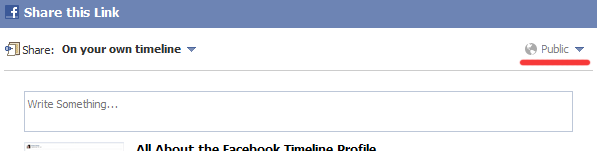
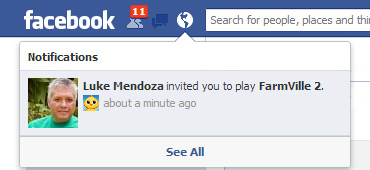

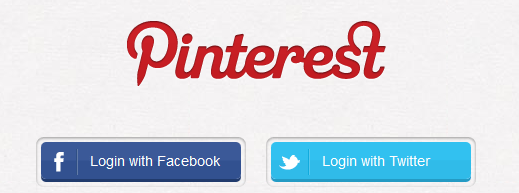
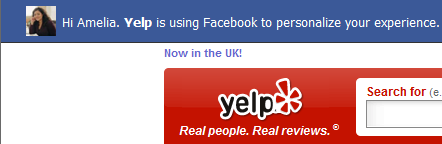
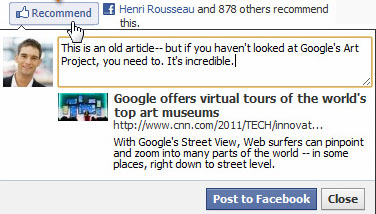
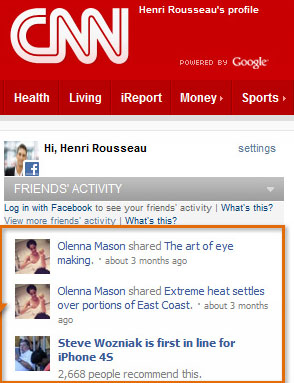



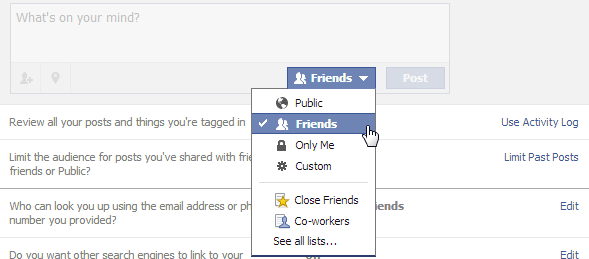

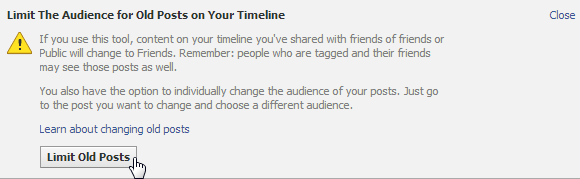

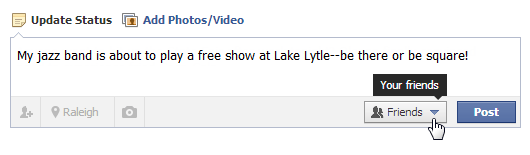
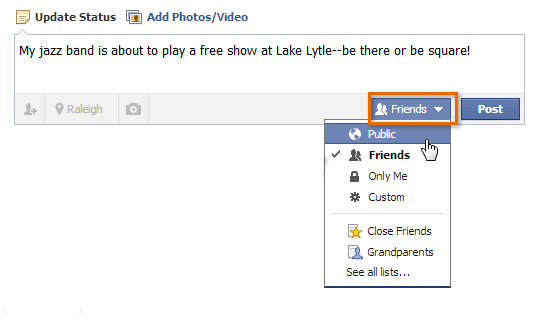
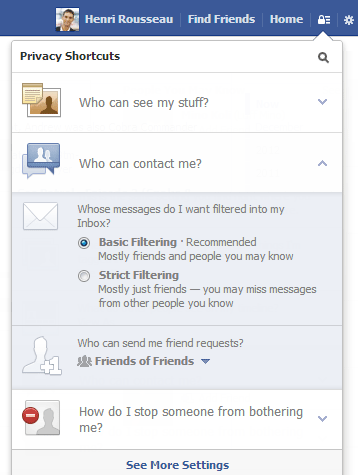
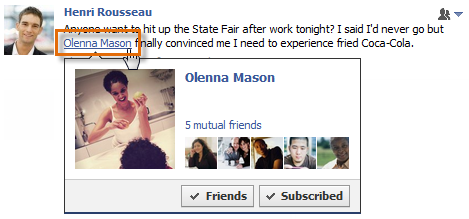



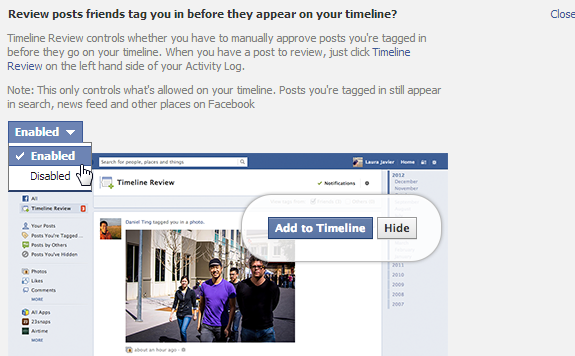
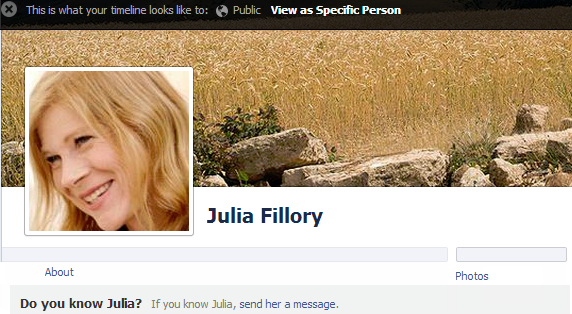

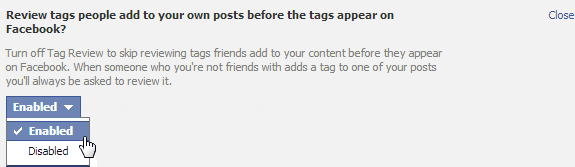
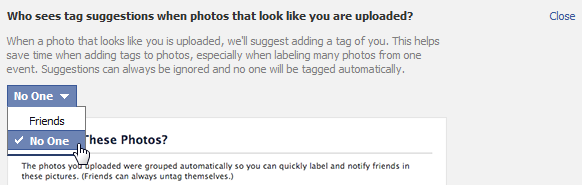
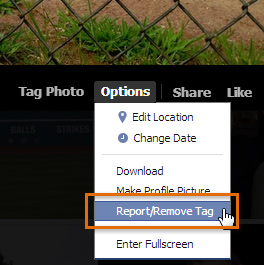


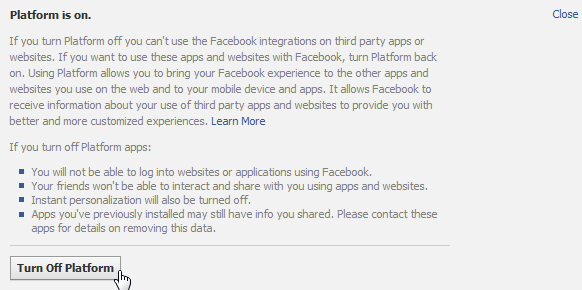
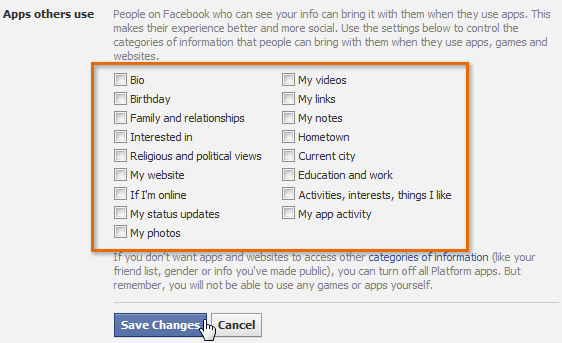
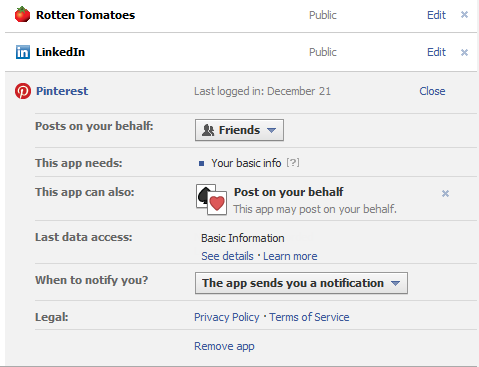
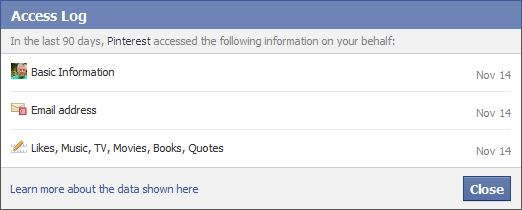
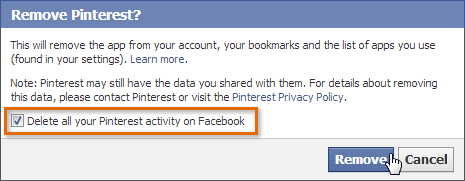
سلام.
یه خواهشی دارم جـــــــــون عــــزیزت جواب بده.
پیجم بلاک شد بهم عکس نشون میده و زیرشون چندتا اسم هس من همش دارم اشتباه میزنم هیشکودومم نمیشناسم.
چطور رد کنم اینووووووووووووو.
حنی تو اددلیست هرکی بودم از اددلیستش پاکم شدم.
تورو خدا جواب بده
سلام من گزينه لايك يا همون پسند رو ندارم تو فيس لطفل بگيد چطوري فعالش كنم متشكرم
واقعا از راهنمایی هاتون متشکرم
سلام
واسه اینکه کسی شماره همراه منو تو فیس بوک نبینه ، باید چی کار کنم.
سپاس…..
واقعا از زحمات شما کمال تشکر و قدردوانی را دارم
یجم بلاک شد بهم عکس نشون میده و زیرشون چندتا اسم هس من همش دارم اشتباه میزنم هیشکودومم نمیشناسم.
چطور رد کنم اینووووووووووووو.
حنی تو اددلیست هرکی بودم از اددلیستش پاکم شدم.
سلام
واسه اینکه کسی شماره همراه منو تو فیس بوک نبینه ، باید چی کار کنم.
سلام و متشكر ….سوالي داشتم خدمتتان من چون تازه عضو شدم و ناشنا هستم و وقت هم ندارم قصدم تنها انتشار مطلب براي شركت است نه دوستي و دوست يابي و ارسال و پاسخ به كامنت و نظر كه وقتگير است….. براي همين ايا براي مطلبي كه ارسال مي كنم در عين حال كه مي خواهم همه مشاهده كنند و قابل سرچ هم باشد و ديده شد اما مي خواهم كسي امكان ارسال نظر و كامنت را نداشته باشد چون واقعا فرصتش را ندارم …حال سوالم از شما عزيزان اين است اصلا چنين امكاني در فيسبوك وجود دارد؟(غيرفعال كردن و بستن كامنت و نظرات) و اگر هست از كجا و چگونه؟ بسيار سپاسگذار مي شوم اگر راهنمايي بفرماييد ممنون شما–سوال دومم اينكه ايا ايميلي كه با ان عضو شدم براي ساير افراد قابل ديدن است؟ چگونه؟ و چگونه مي توان ان را غيرقابل ديدن كرد چون ايميل شخصي است نه ايميل شركت
لطفا روش حذف کامل و خروج از فیس بوک را میل بالا ارسال کنید
سلام خسته نباشید از سایت خوبتون ممنونم فقط می خواستم بدونم چرا بعضی عکسا تو پیج کسای دیگه که میریم باز نمیشه و نمی تونیم همه ی عکساشو ببینیم؟
ډیره مننه ژوندی اوسي ډیر په زړه پوری لیرنینګ وو، ډير څه مو پکښې زړه کړل، یو هیله لرم که راته د فیس بوک پیج په اړه راته ټول لرنینګ وکړي مهربانی به دی وي.
تشکر از لرنبنګ تان بسیار اعلی بود.
سلام وعرض خسته نباشید.چه کار کنیم یک اشتراک از روی گاهنامه پاک شود؟ممنون
خیلی ممنون – بسیار مفید بود . واقعاً متشکرم
خیلی مفید و آموزنده بود – متشکرم
tanks alot